Có phải YouTube không mở một cửa sổ nổi nhỏ tiếp tục phát video của bạn trên iPhone, iPad hoặc điện thoại Android không? Rất có thể chế độ hình trong ảnh của YouTube đã bị tắt trong ứng dụng hoặc trên thiết bị của bạn. Chúng tôi sẽ hướng dẫn bạn cách bật tính năng này và một số cách khác để giải quyết vấn đề của bạn.
Một vài lý do khác khiến Chế độ PiP của YouTube không hoạt động bao gồm việc sử dụng tài khoản không chính xác trong ứng dụng YouTube, điện thoại của bạn đã bật cử chỉ và bộ nhớ đệm của ứng dụng YouTube bị hỏng.
Bật Chế độ hình trong hình trên điện thoại và YouTube của bạn
Nếu bạn không thấy cửa sổ nổi sau khi thu nhỏ YouTube thì tính năng hình trong hình có thể bị tắt trong cài đặt điện thoại của bạn hoặc ứng dụng YouTube. Hãy bật tính năng này ở cả hai nơi đó và bạn sẽ có quyền truy cập vào tất cả video YouTube yêu thích của mình trong nền.
Bật Chế độ PiP trong Cài đặt Android

Bật Chế độ PiP trên iPhone và iPad
Kích hoạt Chế độ PiP trong ứng dụng YouTube
Sau khi bật chế độ hình trong hình trên điện thoại, hãy bật cả tính năng này trong ứng dụng YouTube.
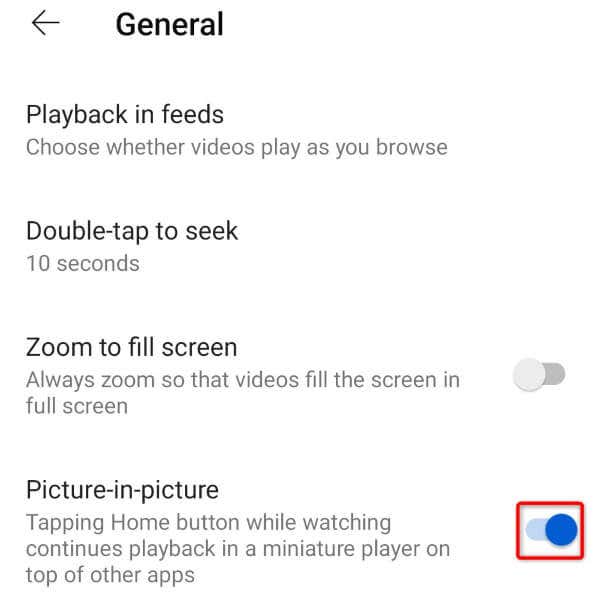
Sử dụng đúng tài khoản trong ứng dụng YouTube
Nếu bạn ở bên ngoài Hoa Kỳ, bạn cần có Đăng ký YouTube Premium để phát video ở chế độ nền. Trong trường hợp bạn đã mua đăng ký, hãy đảm bảo bạn đang sử dụng tài khoản Google với đăng ký trên YouTube..
Dưới đây là cách xác nhận điều đó:
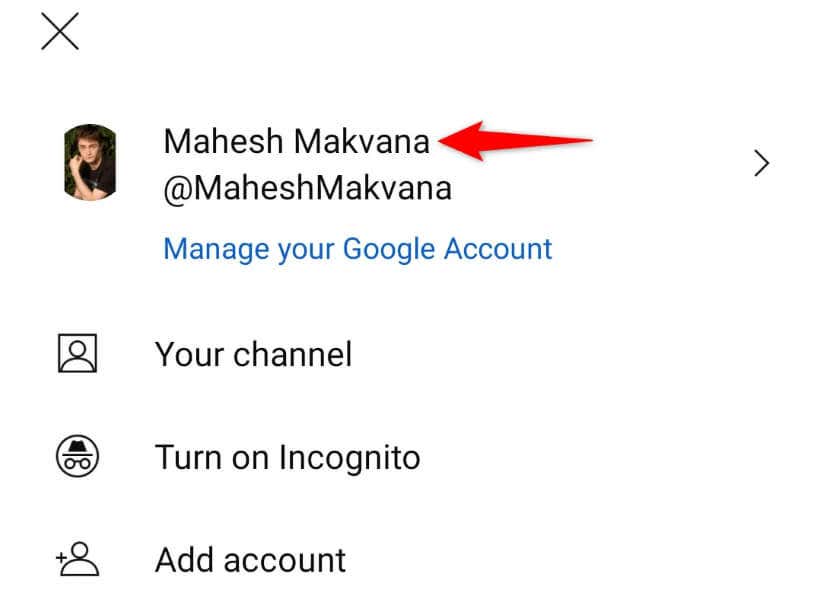
Tắt cử chỉ trên điện thoại Android của bạn
YouTube yêu cầu bạn nhấn nút Home để kích hoạt tính năng PiP. Một số điện thoại Android vô hiệu hóa nút đó khi bạn bật cử chỉ trên màn hình. Nếu trường hợp này xảy ra với điện thoại của bạn, hãy tắt cử chỉ và chế độ PiP của YouTube sẽ bắt đầu hoạt động.
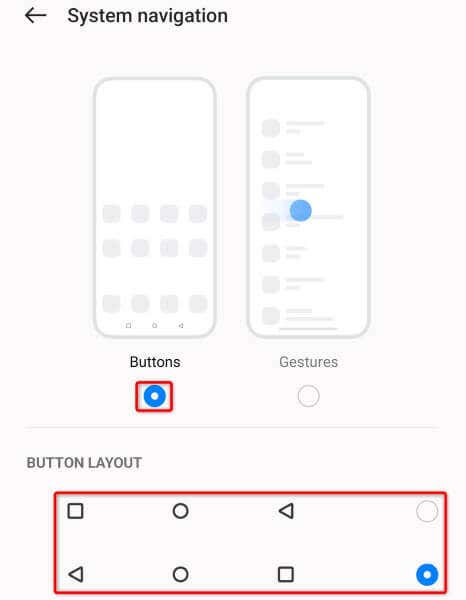
Khởi động lại iPhone (iOS), iPad (iPadOS) hoặc điện thoại Android của bạn
Nếu YouTube vẫn không phát video của bạn ở chế độ hình trong hình thì điện thoại thông minh của bạn có thể gặp trục trặc nhỏ. Bạn có thể Khởi động lại thiết bị của bạn khắc phục nhiều trục trặc nhỏ trong hệ thống.
Đảm bảo lưu tác phẩm chưa lưu của bạn trước tắt thiết bị của bạn.
Khởi động lại iPhone

Khởi động lại iPad
Khởi động lại Android

Cập nhật YouTube trên iPhone, iPad hoặc điện thoại Android của bạn
Ứng dụng YouTube trên điện thoại của bạn có thể đang gặp sự cố khiến chế độ PiP không hoạt động. Điều này thường xảy ra nếu bạn đang sử dụng phiên bản ứng dụng lỗi thời.
Nếu đúng như vậy, cập nhật ứng dụng trên điện thoại của bạn và sự cố của bạn sẽ được khắc phục.
Trên iPhone và iPad
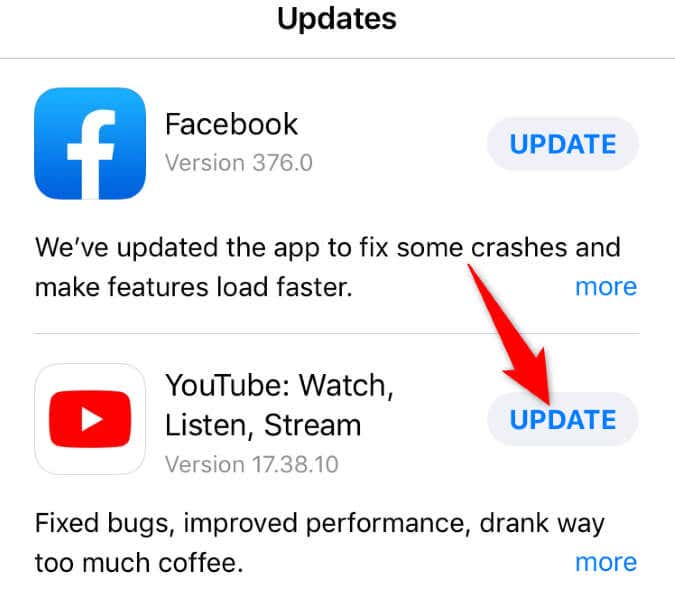
Trên Android

Xóa tệp bộ nhớ đệm của YouTube trên điện thoại thông minh của bạn
YouTube lưu trữ các tệp bộ nhớ đệm trên thiết bị của bạn để cải thiện trải nghiệm xem của bạn. Đôi khi, các tệp bị hỏng khiến một số tính năng của ứng dụng không ổn định. Sự cố chế độ PiP của bạn không hoạt động có thể do bộ nhớ đệm của YouTube bị hỏng.
Trong trường hợp này là xóa tập tin bộ nhớ cache của ứng dụng và vấn đề của bạn sẽ được giải quyết. Việc xóa bộ nhớ đệm sẽ không xóa tài khoản Google của bạn khỏi ứng dụng hoặc xóa dữ liệu tài khoản của bạn.
Lưu ý rằng bạn chỉ có thể xóa bộ nhớ đệm ứng dụng trên Android. iPhone và iPad không cho phép bạn xóa tệp bộ nhớ đệm của ứng dụng. Bạn sẽ phải gỡ cài đặt cài đặt lại ứng dụng để xóa bộ nhớ đệm trên các thiết bị này.
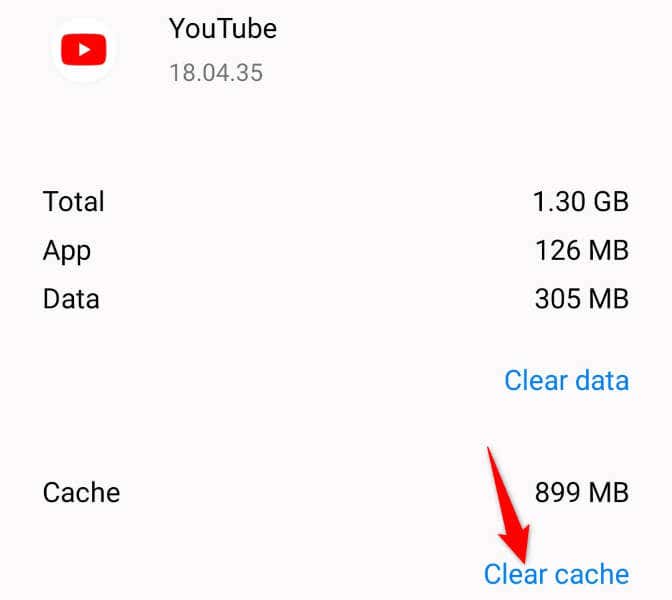
Thay đổi vị trí của bạn trong ứng dụng YouTube
Nếu vẫn không thể sử dụng chế độ hình trong hình của YouTube thì có thể bạn đang ở một quốc gia hoặc khu vực không hỗ trợ tính năng này. Trong trường hợp này, hãy thay đổi vị trí hiện tại của bạn trong ứng dụng YouTube để giải quyết vấn đề của bạn.
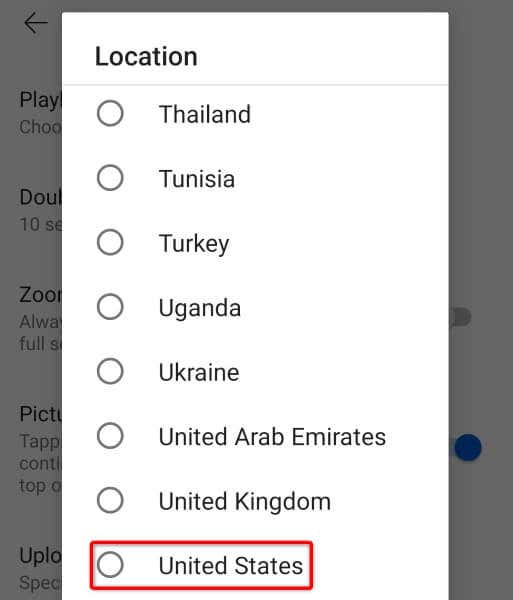
Chuyển sang Stock Launcher của Android trên thiết bị của bạn
Nếu bạn sử dụng trình khởi chạy tùy chỉnh trên điện thoại Android của bạn thì trình khởi chạy đó có thể đang can thiệp vào chế độ PiP của YouTube, khiến tính năng này không hoạt động. Bạn có thể xác minh điều này trước chuyển trở lại trình khởi chạy chứng khoán trên điện thoại của bạn.
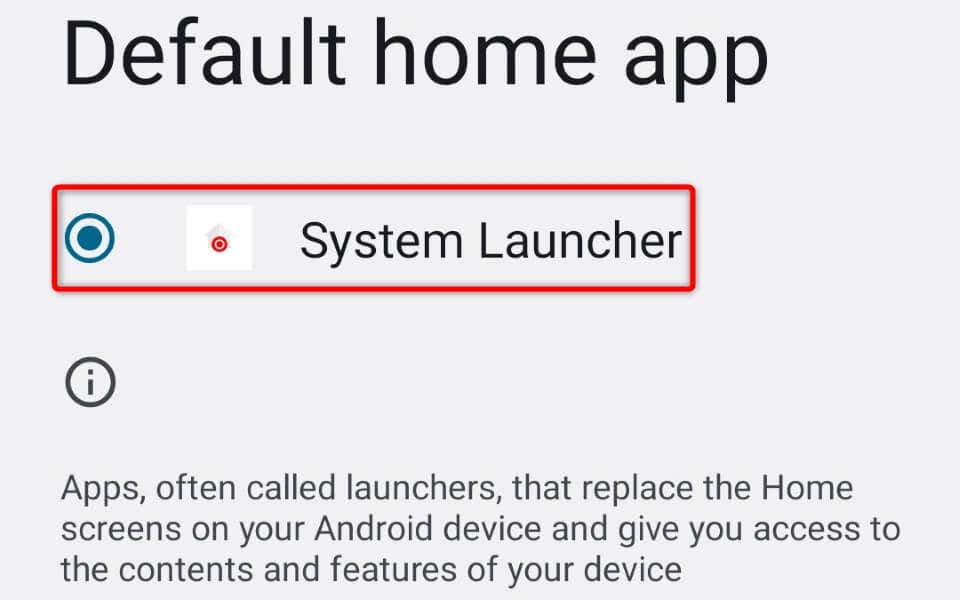
Tiếp tục phát trong nền của YouTube trên điện thoại thông minh của bạn
Nếu bạn đã quen phát YouTube ở chế độ nền thì bạn sẽ thấy khó chịu khi tính năng này đột nhiên ngừng hoạt động trên điện thoại của mình. May mắn thay, có một số cách bạn có thể sử dụng để giải quyết vấn đề và tiếp tục các phiên phát trong nền.
Sau đó, bạn có thể nhấn nút Home và YouTube sẽ tiếp tục phát nội dung của bạn trong một cửa sổ nổi nhỏ. Chúc bạn xem vui vẻ!
.